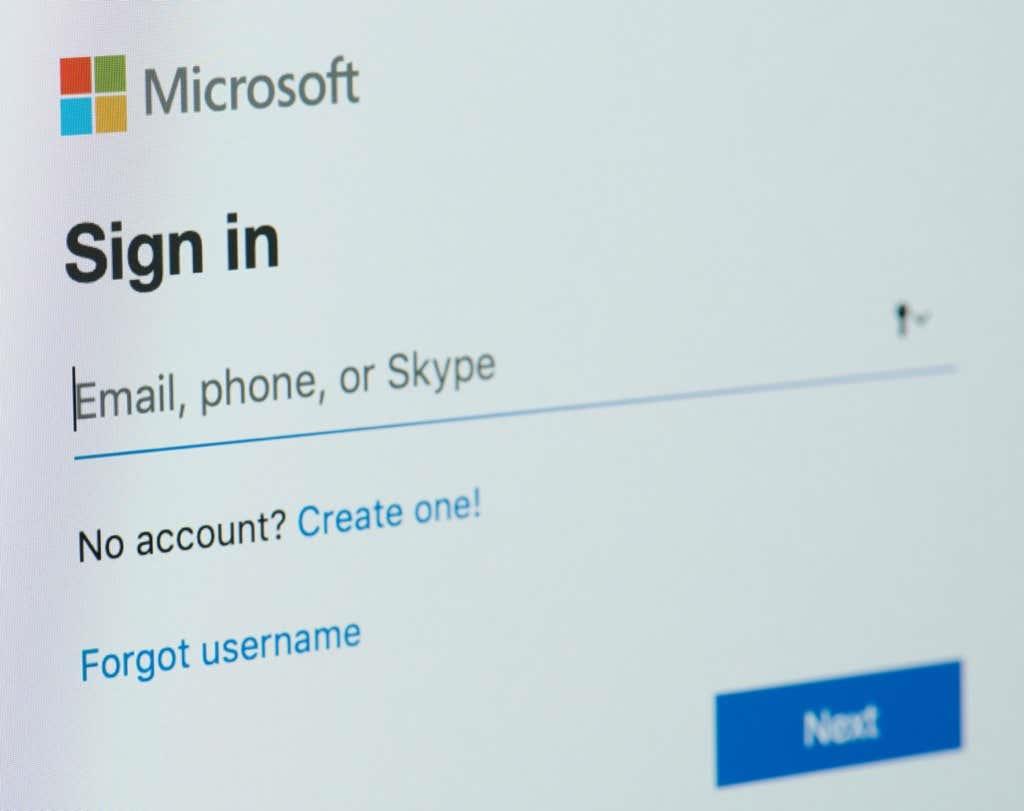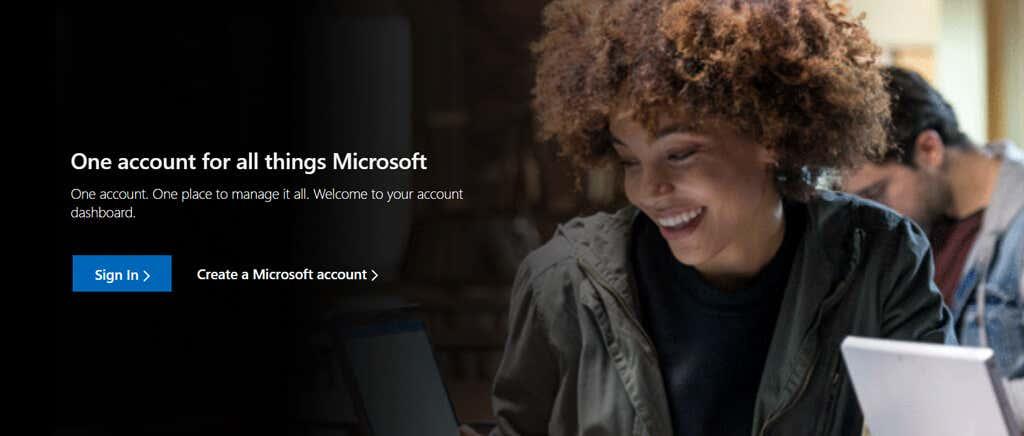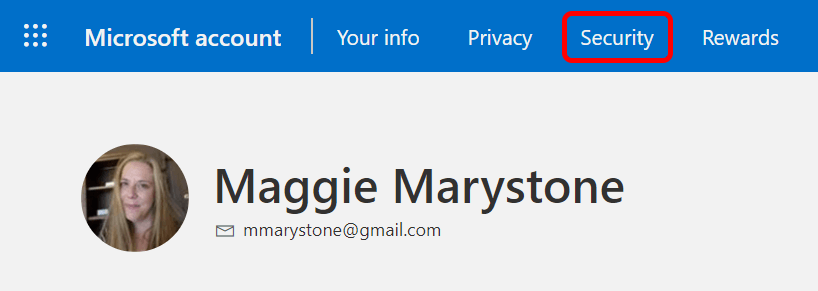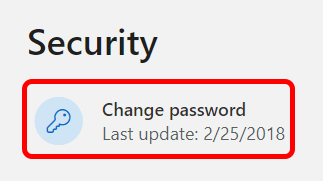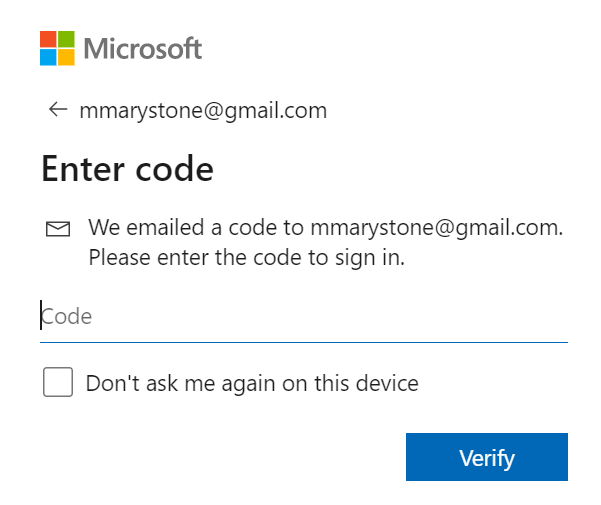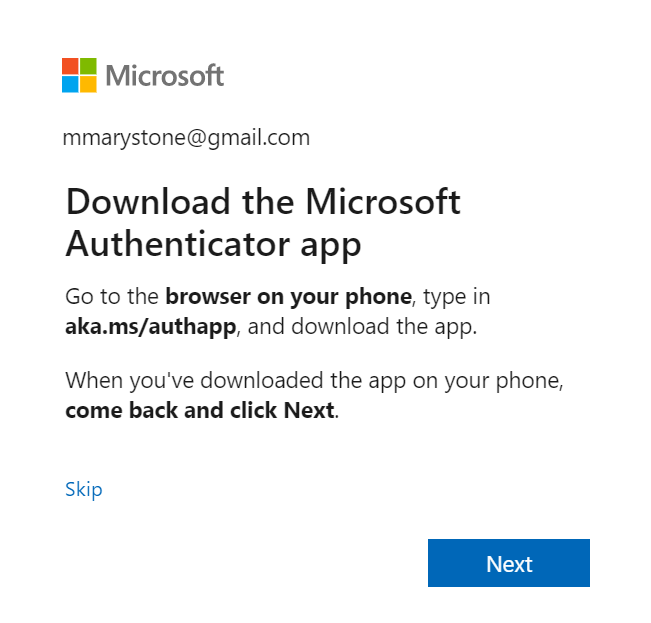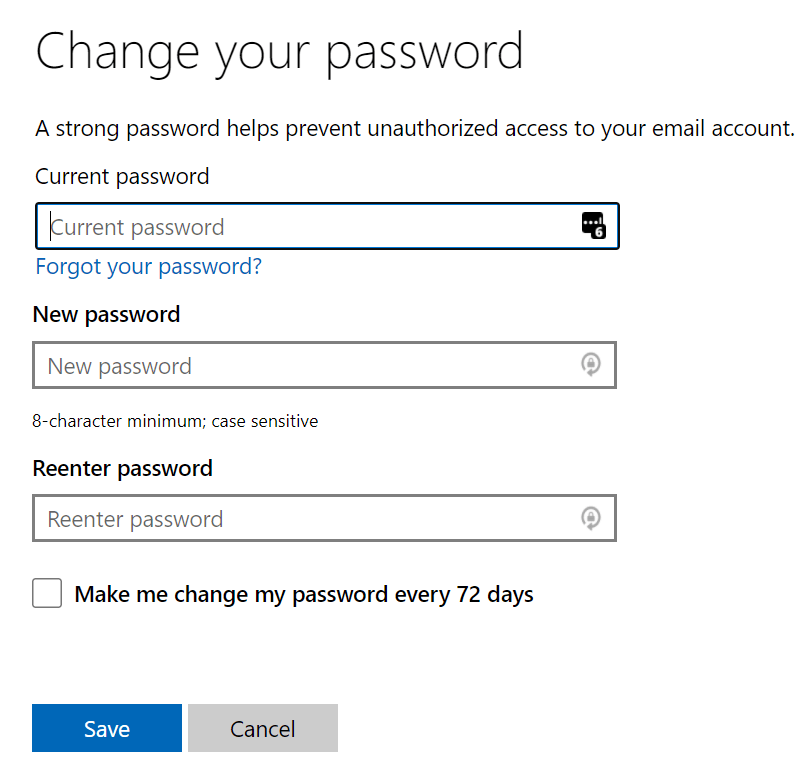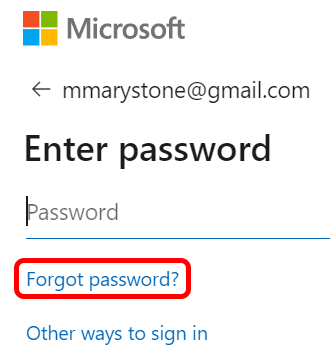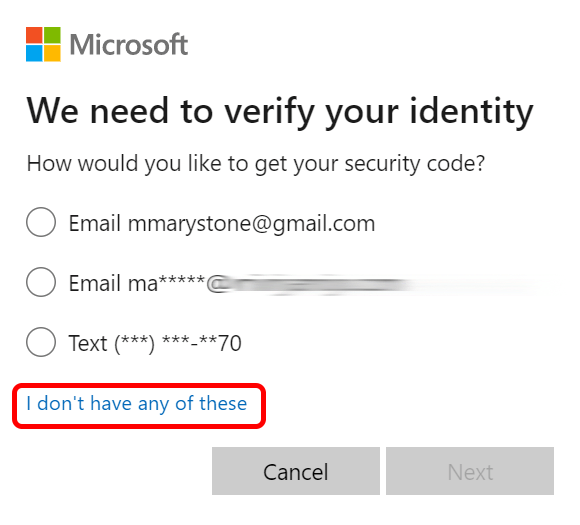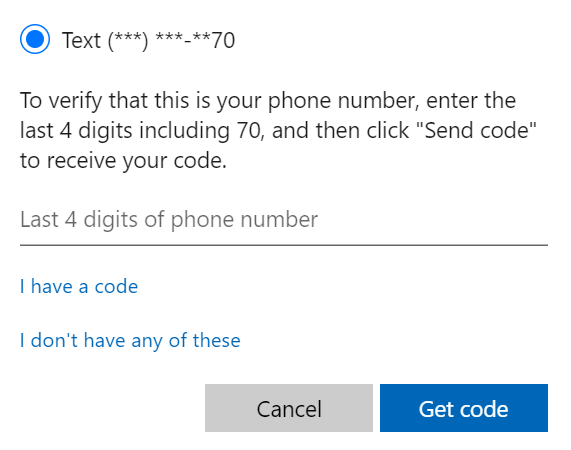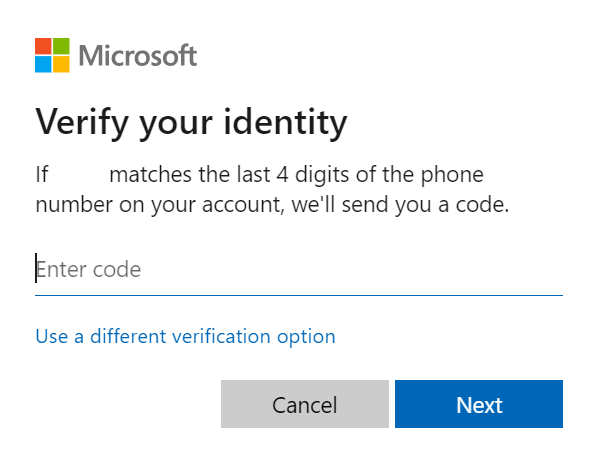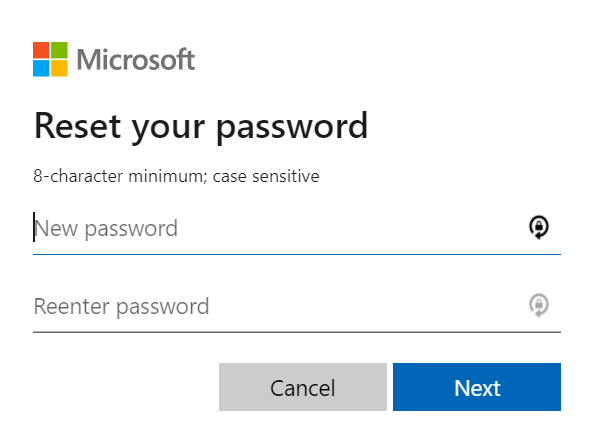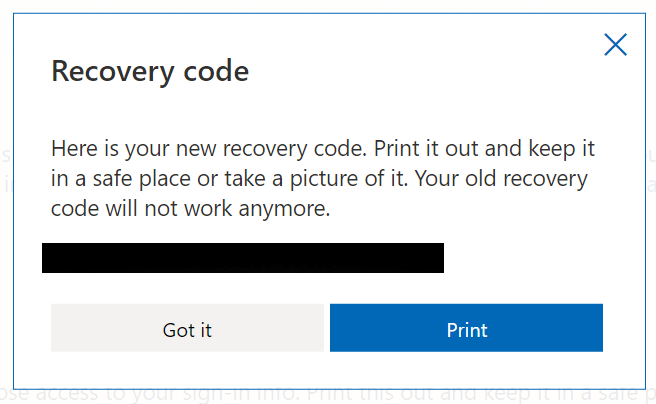Zmena alebo resetovanie hesla konta Microsoft nemusí byť traumatickým zážitkom. Môžete si vytvoriť nové heslo pomocou funkcie obnovenia hesla od spoločnosti Microsoft a rýchlo byť na ceste.
Či už chcete zmeniť svoje aktuálne heslo, aby bolo bezpečnejšie, alebo potrebujete obnoviť zabudnuté heslo konta Microsoft, prevedieme vás krokmi.
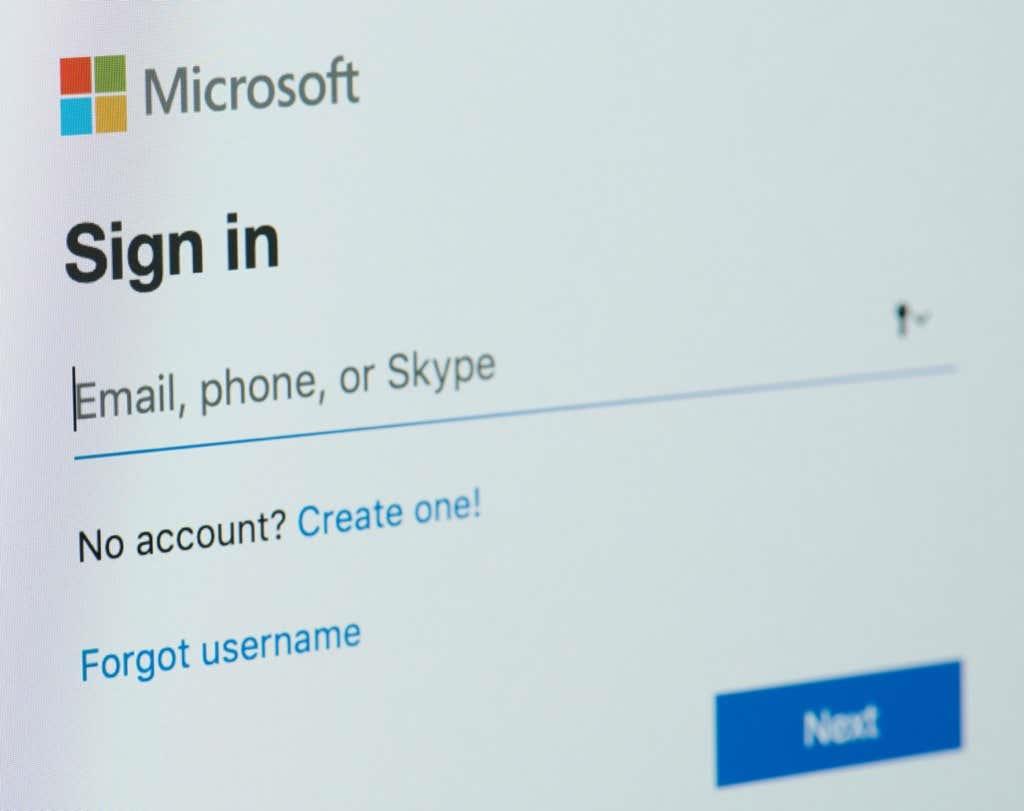
Účet Microsoft verzus používateľský účet systému Windows
Najprv poznámka o rozdiele medzi účtom Microsoft a používateľským účtom Windows. Heslo účtu Microsoft sa môže líšiť od hesla systému Windows. Vaše heslo systému Windows sa tiež nazýva heslo vášho používateľského účtu. Keď ste si na počítači so systémom Windows vytvorili používateľské konto, mali ste možnosť vytvoriť lokálne konto alebo vytvoriť a/alebo prihlásiť sa pomocou konta Microsoft.
Ak ste si vytvorili lokálne konto Windows, nastavenia konta a osobné súbory sa uložia lokálne na pevný disk vášho počítača. Ak ste sa prihlásili pomocou konta Microsoft, väčšina nastavení konta a osobných súborov sa uloží v cloude na serveroch Microsoftu.
Inými slovami, ak sa prihlásite do systému Windows 10 alebo Windows 11 pomocou hesla lokálneho účtu, budete sa musieť prihlásiť do svojho účtu Microsoft, keď budete chcieť používať služby a aplikácie spoločnosti Microsoft, ako sú OneDrive, Outlook.com alebo Xbox . Živý účet.
Upozorňujeme tiež, že ak používate správcu hesiel, ako je LastPass alebo KeePass, a vytvorili ste si konto Microsoft pred rokom 2009, vaše heslo konta Microsoft môže byť uvedené ako vaše heslo Live.com.
Ďalej si prejdeme, ako zmeniť heslo konta Microsoft, a potom si povieme, ako obnoviť heslo konta Microsoft, ak ste ho zabudli.
Ako zmeniť heslo účtu Microsoft
Toto sú pokyny, keď poznáte svoje aktuálne heslo Microsoft a chcete ho zmeniť. Toto je dobrá príležitosť na vytvorenie silnejšieho hesla na zlepšenie zabezpečenia vášho účtu.
- Vo webovom prehliadači prejdite na account.microsoft.com .
- Prihláste sa do svojho konta Microsoft, ak ešte nie ste.
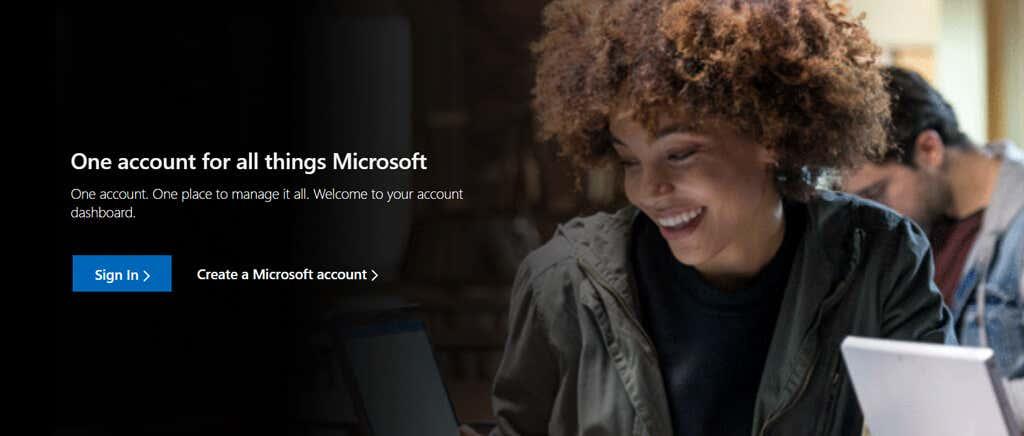
- V navigačnej ponuke vyberte položku Zabezpečenie . (Môže sa zobraziť výzva na opätovné zadanie hesla účtu.)
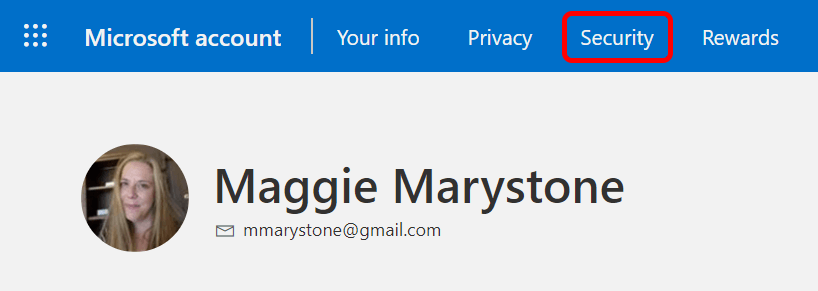
- Vyberte možnosť Zmeniť heslo .
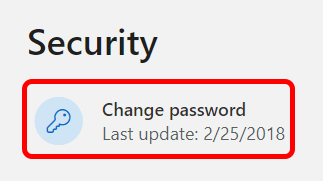
- V tomto bode môžete byť vyzvaní na overenie vašej identity. Vyberte preferovaný spôsob overenia a postupujte podľa krokov overenia. V príklade nižšie sme požiadali o zaslanie bezpečnostného kódu e-mailom.
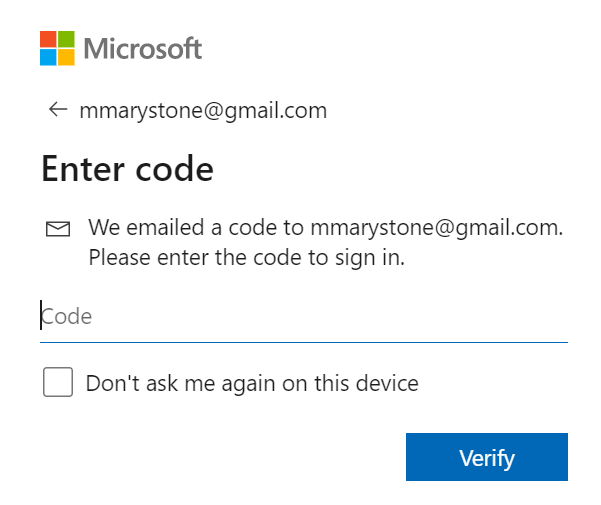
- Môže sa vám zobraziť aj otázka, či si chcete stiahnuť aplikáciu Microsoft Authenticator. Ak sa tak rozhodnete, v budúcnosti budete môcť na overenie svojej identity používať aplikáciu Microsoft Authenticator.
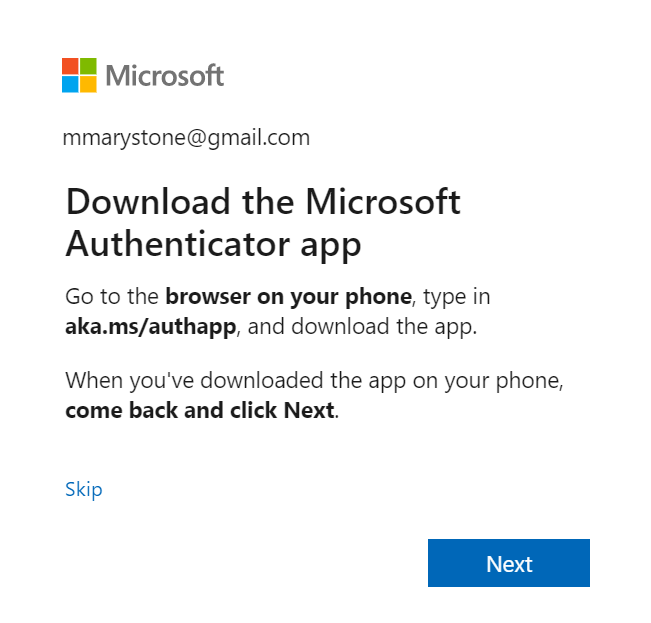
- Ďalej zadajte svoje aktuálne heslo a nové heslo. Ak chcete, môžete začiarknuť políčko pre výzvu na zmenu hesla každých 72 dní.
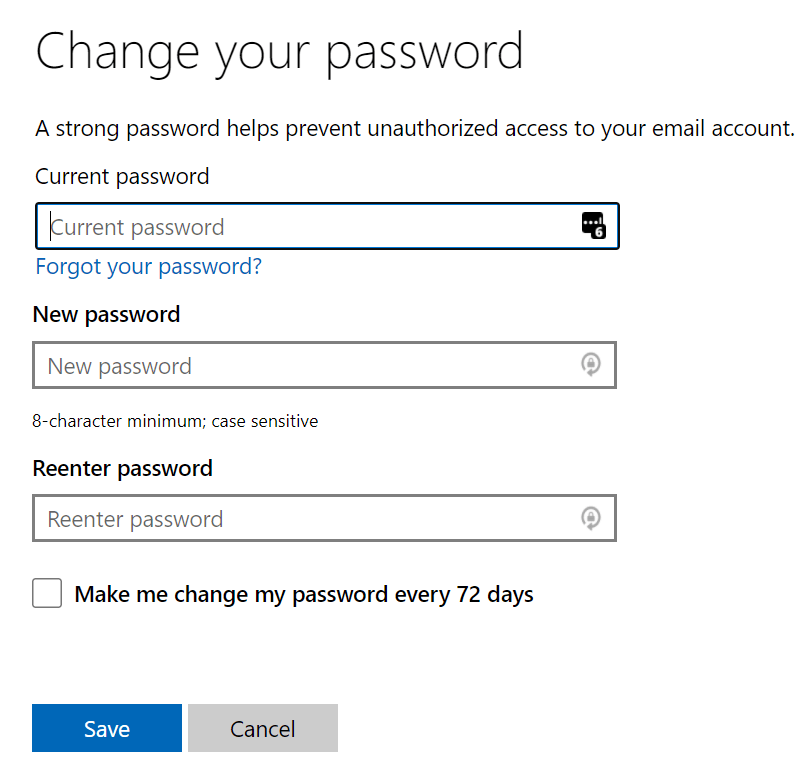
- Vyberte tlačidlo Uložiť .
Ak z nejakého dôvodu nemôžete zmeniť svoje heslo podľa vyššie uvedených krokov, prvým spôsobom riešenia problémov, ktorý by ste mali vyskúšať, je resetovanie hesla účtu Microsoft podľa nižšie uvedených krokov.
Ako obnoviť heslo účtu Microsoft
Ak nepoznáte heslo svojho účtu Microsoft, spoločnosť Microsoft už nepoužíva rady týkajúce sa hesla. Napriek tomu môžete skúsiť pomocou odkazu Zabudnuté heslo obnoviť svoje heslo skôr, ako sa uchýlite k jeho resetovaniu.
- Prejdite na stránku account.microsoft.com a vyberte položku Prihlásiť sa .
- Vyberte odkaz Zabudnuté heslo .
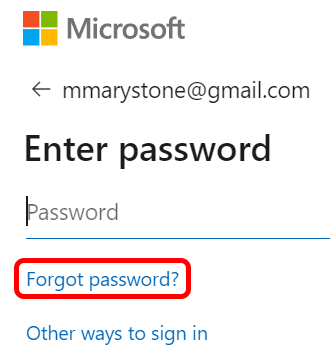
- Vyberte preferovaný spôsob overenia identity. Ak nevidíte žiadne možnosti overenia alebo nemáte prístup k ponúkaným možnostiam, pomocou tejto metódy nebudete môcť obnoviť svoje heslo. V takom prípade vyberte možnosť Nemám nič z toho a podľa pokynov začnite proces obnovenia účtu.
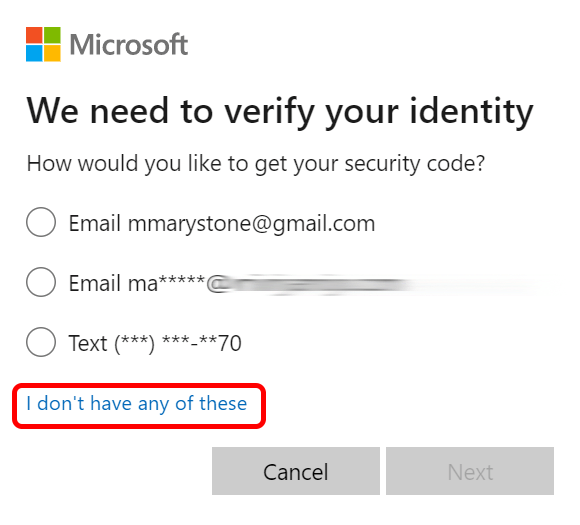
- Po výbere spôsobu, akým chcete získať svoj bezpečnostný kód, sa môže zobraziť výzva na vyplnenie skrytej časti e-mailovej adresy vášho účtu, alternatívnej e-mailovej adresy, ktorú ste uviedli, alebo telefónneho čísla. Potom vyberte tlačidlo Získať kód .
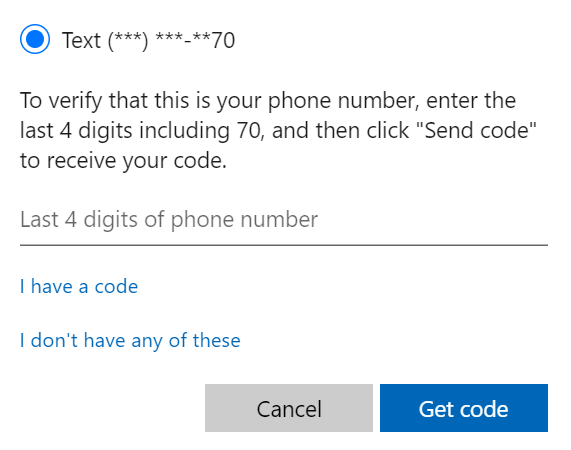
- Zadajte overovací kód.
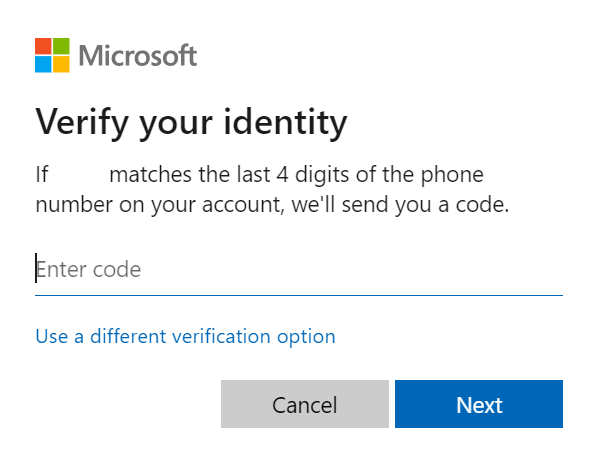
- Ďalej sa zobrazí výzva na zadanie nového hesla a výber položky Ďalej na dokončenie procesu.
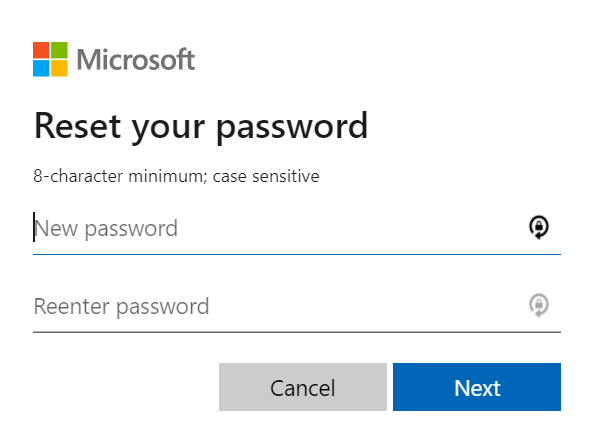
Teraz, keď ste úspešne obnovili heslo svojho účtu Microsoft, mali by ste si tiež nájsť čas na skontrolovanie bezpečnostných informácií a bezpečnostných otázok.
Ďalšie bezpečnostné nástroje od spoločnosti Microsoft
Spoločnosť Microsoft poskytuje pomoc s účtom a nástroje zabezpečenia, ktoré môžete použiť na zabezpečenie svojho účtu. To všetko môžete urobiť tak, že navštívite stránku account.microsoft.com a v hornej navigačnej ponuke vyberiete položku Zabezpečenie .
Na tejto stránke môžete:
- Zapnite verifikáciu v dvoch krokoch.
- Zobraziť aktivitu prihlásenia.
- Zmeň si heslo
- Vyskúšajte najnovšie možnosti zabezpečenia.
- Pozrite si bezpečnostné a antivírusové aplikácie odporúčané pre vašu verziu operačného systému Windows.
Možnosť vyskúšať najnovšie možnosti zabezpečenia vám umožní spravovať možnosti prihlásenia a overenia pre váš účet. Môžete sa odhlásiť zo všetkých zariadení (okrem Xboxu) alebo pridať ďalšie zabezpečenie, napríklad zapnúť možnosť účtu bez hesla .
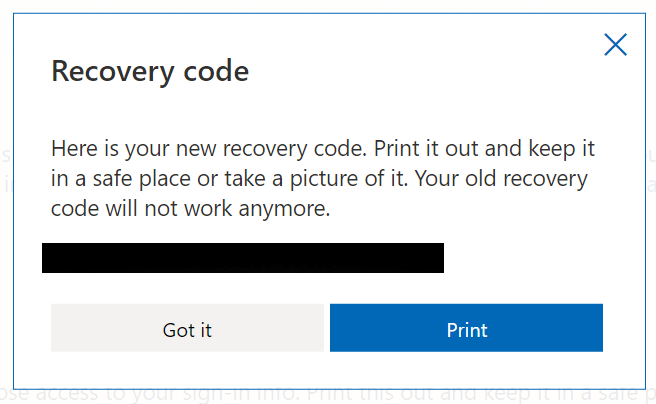
Pred odchodom si vygenerujte svoj osobný kód obnovy . Spoločnosť Microsoft odporúča, aby ste si vytlačili obnovovací kód a uložili ho na bezpečnom mieste alebo si ho odfotili. V oboch prípadoch ho môžete použiť na prístup k svojmu účtu, ak stratíte prístup k svojim prihlasovacím údajom.
Zlepšite bezpečnosť vo svojom živote
Keďže práve teraz premýšľate o bezpečnosti, prečo nevyužiť túto príležitosť na zvýšenie bezpečnosti v niektorých iných oblastiach svojho života? Máme pre vás návody, ako zlepšiť sieťové zabezpečenie vašej domácej alebo kancelárskej siete, desať najlepších bezpečnostných rozšírení pre prehliadač Chrome a sprievodcu nákupom štyroch najlepších inteligentných bezpečnostných kamier , ktoré vás a vašich blízkych ochránia.